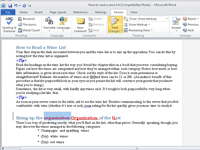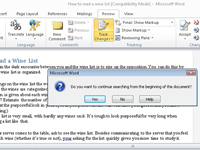Word 2010 gerir þér og öðrum notendum kleift að gera breytingar á skjali með endurskoðunarmerkjum. Auðvitað viltu skoða allar breytingar sem gerðar eru á Word skjalinu þínu. Word gerir verkefnið auðvelt, þökk sé skipunum í Breytingar hópnum, sem er að finna á Review flipanum.
1Ýttu á Ctrl+Home til að byrja efst á skjali sem hefur endurskoðunarmerki.
Endurskoðunarmerkjum er bætt við með því að bera saman tvö skjöl eða með því að nota Track Changes skipunina á skjali sem verið er að breyta.
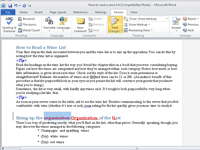
2Smelltu á Next hnappinn til að finna næstu breytingu í skjalinu þínu.
Orð undirstrikar þá breytingu.
3Smelltu á Samþykkja hnappinn til að samþykkja breytingu eða smelltu á Hafna hnappinn til að halda textanum eins og hann var upphaflega.
Þú ferð í næsta hluta af breyttum texta eftir að hafa smellt á annað hvort Samþykkja eða Hafna hnappinn.
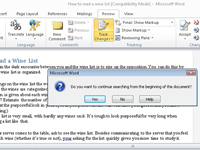
4Endurtaktu skref 3 þar til þú hefur tekist á við allar breytingar á skjalinu.
Þegar þú ert að flýta þér geturðu notað fellivalmyndirnar undir annað hvort Samþykkja eða Hafna skipanahnappnum til að velja annað hvort Samþykkja allar breytingar á skjali eða Hafna öllum breytingum á skjali, í sömu röð.
Þegar þú finnur síðustu breytinguna og lagar hana (eða ekki), birtist svargluggi sem útskýrir að leit þinni sé lokið.
5Lokaðu glugganum.
Öll endurskoðunarmerki eru fjarlægð úr skjalinu þínu.
6Vista skjalið þitt.
Vertu viss um að gefa því nýtt nafn svo þú veist að það er afleiðing af sameinuðu átaki.
7Notaðu X hnappana til að loka ýmsum verkefnagluggum sem eru opnir fyrir yfirferðarferlið.
Eftir að þú hefur samþykkt eða hafnað öllum breytingunum hafa þessi verkefnarúður ekki mikinn tilgang.